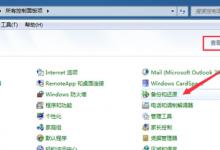怎么设置电脑锁定状态下无法关闭电脑呢?
在用电脑时,有时会需要离开电脑一会儿,可是,在离开这段时间,总会有人乱动自已的电脑,为了不让他人弄丢自已正在编辑的内容,只能把电脑锁定,让他人进不了电脑,可是不知怎么,经常把电脑给关掉了,结果正在编辑的内容也丢了。
那怎样在电脑锁定状态下,无法关闭电脑呢?当然是指软关机,不是那种直接关电源,是点击了屏幕左下角那个开关,如下图。

1,操作方法,进入电脑桌面,打开“开始”菜单,启动“运行”程序,也可以直接按Win+R打开运行窗口。

2,然后在打开的运行窗口中,输入gpedit.msc命令,然后按“确定”。

3,进入组策略编辑框后,在左侧,找到“计算机配置”下的“Windows设置”这一项。

4,然后再在“Windows设置”子项中,找到“安全设置”项,打开这一项。

5,再找到“安全设置”下的子项“本地策略”这一项,接着打开。

6,最后找到“本地策略”下的“安全选项”,然后来到右侧窗口。

7,在右侧窗口中,找到“关机:允许在未登录前关机”这一项,双击。

8,打开这一项的属性窗口,选择“本地安全设置”,进入后,显示当前状态为“已启用”。

9,修改这一项,改为“已禁用”,然后按“应用”保存设置,再按“确定”退出窗口即可完成。

10,如果以后再次锁定屏幕,屏幕左下角就不会有“关闭计算机”那个按钮了,就不能把电脑在锁定下进行软关机了。

注意事项:这主要是防小孩乱动电脑而关机,建议在离开电脑前,最好保存一下正在编辑的内容,这样更保险。
本文标签: